So benennen Sie Dateien aus dem Speichern-Dialogfeld in OS X um

OS X ist ein großartiges, fein poliertes Betriebssystem, aber es ist nicht ohne Fehler. Seit Jahren gibt es keine Möglichkeit, Dateien aus dem Speichern-Dialog umzubenennen - bis jetzt.
Das scheint nicht schlecht zu sein, aber es bedeutet, dass Sie, wenn Sie eine Datei mit einem bereits vergebenen Namen speichern wollten Zuerst musste der Finder geöffnet werden, zu der Datei navigieren, die Datei dort umbenennen und dann zum Speichern-Dialog zurückkehren, um Ihre Datei zu speichern. Dieser zusätzliche Schritt widerspricht der Benutzerfreundlichkeit und intuitiven Bedienung von OS X.
Zum Glück hat sich dies mit der Veröffentlichung von OS X 10.11 El Capitan geändert. Es ist keine große schlagzeilenträchtige Verbesserung, aber es ist etwas erwähnenswertes. Denn selbst Windows erlaubt es Ihnen, Dateien aus dem Speichern-Dialog umzubenennen, also warum nicht auf einem Mac?
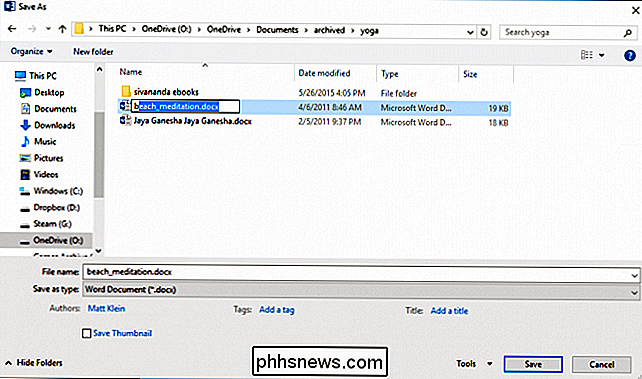
Der Dialog Speichern unter auf einem Windows-Computer ist weitaus flexibler als der auf einem Mac.
OS Die neue Funktion von X ist nicht sofort intuitiv. Wenn es nicht bereits angezeigt wird, klicken Sie auf den kleinen nach unten zeigenden Pfeil neben dem Feld Speichern unter, um den Dialog um die Dateiliste des Speicherorts zu erweitern.
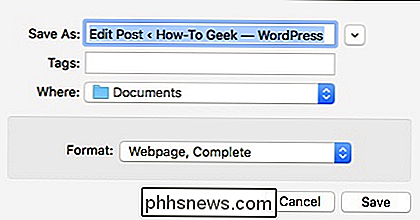
Klicken Sie nun einfach mit der rechten Maustaste auf die Datei, die Sie umbenennen möchten.
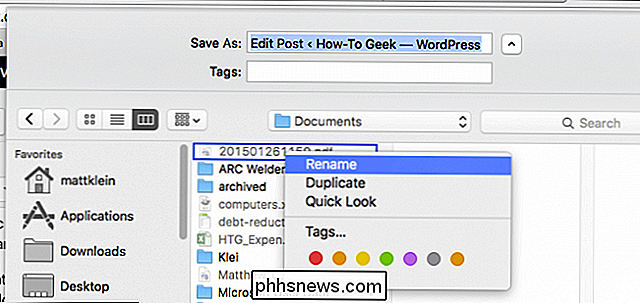
Es ist eine großartige kleine Zeitersparnis und wird sowohl alten als auch neuen Mac-Nutzern gefallen.
Warum Apple so lange gebraucht hat, um diese Fähigkeit zu nutzen, werden wir nie erfahren. Warum Sie Dateien von hier aus nicht einfach so umbenennen können, wie Sie es vom Finder aus tun können (zwei Klicks), ist eine weitere gute Frage, aber wir nehmen uns alles, was wir bekommen können.

So teilen Sie Google Play Apps, Musik und mehr zwischen Android-Geräten
Wir haben Ihnen kürzlich gezeigt, wie Sie Ihre iOS-Geräte für die App- und Medienfreigabe konfigurieren können. mehr als ein paar Leute haben geschrieben, wie man dasselbe mit Google Play-Käufen macht. Lesen Sie weiter, wie Sie Käufe auf Ihren Android-Geräten teilen können. Warum soll ich das tun? Die Motivation, Käufe zwischen Ihren Android-Geräten zu teilen, ist einfach: Es ist unbequem und teuer, mehrere zu kaufen Kopien von allem für jede Person in Ihrem Haushalt.

So löschen Sie Verlauf, Cache und Cookies in Safari auf dem iPhone oder iPad
Wir gehen davon aus, dass die meisten How-To Geek-Autoren wissen, wie Sie den Verlauf, die Cookies und Cache in Mobile Safari, aber nur für den Fall, dass Sie nicht wissen, hier ist, wie es geht. Öffnen Sie die App Einstellungen und finden Sie Safari in der linken Liste, und scrollen Sie dann auf der rechten Seite, bis Sie finden die Schaltfläche "Verlauf und Website-Daten löschen".



